Otázka
Problém: Jak opravit chybu Windows Media Player 0xc0000005 (soubor CompPkgSup. DLL) ve Windows 10?
Nemohu otevřít MPG nebo WTV video Media Player systému Windows 10 x64. Oba programy se zhroutí s kódem chyby 0xc0000005. Také jsem si všiml CompPkgSup. DLL soubor uvedený v log. Včera jsem nainstaloval aktualizaci KB4013429, takže předpokládám, že je to viník. Mohl by někdo prosím pomoci?
Vyřešená odpověď
KB4013429 je nejnovější kumulativní aktualizace pro operační systém Windows 10. Microsoft jej vydal v polovině března 2017 s očekáváním, že opraví mnoho problémů, které způsobili jeho předchůdci. Bohužel to ale vypadá, že aktualizace spíše způsobila spoustu nových chyb, než aby řešila ty staré.
Zatímco počet nespokojených uživatelů Windows 10 stále roste,[1] bylo by naivní věřit, že všechny problémy budou vyřešeny a záplaty uvolněny okamžitě. Naprostá většina uživatelů Windows 10 nemůže nainstalovat kumulativní aktualizaci KB4013429, přestože je stažena celá.
V tomto případě společnost Microsoft doporučuje, aby lidé zkusili nainstalovat aktualizaci ručně tak, že si ji stáhli od společnosti Microsoft a nainstalovali stejně jako jakýkoli jiný program Win32. Microsoft bohužel obdržel pobouření lidí, kterým se podařilo nainstalovat aktualizaci KB4013429, ale pak došlo k úplnému zhroucení přehrávače Windows DVD Player a dalších aplikací třetích stran, které využívají Microsoft MPEG-2 knihovny. Microsoft již oficiálně potvrdil chybu, ale zatím neposkytl opravy.
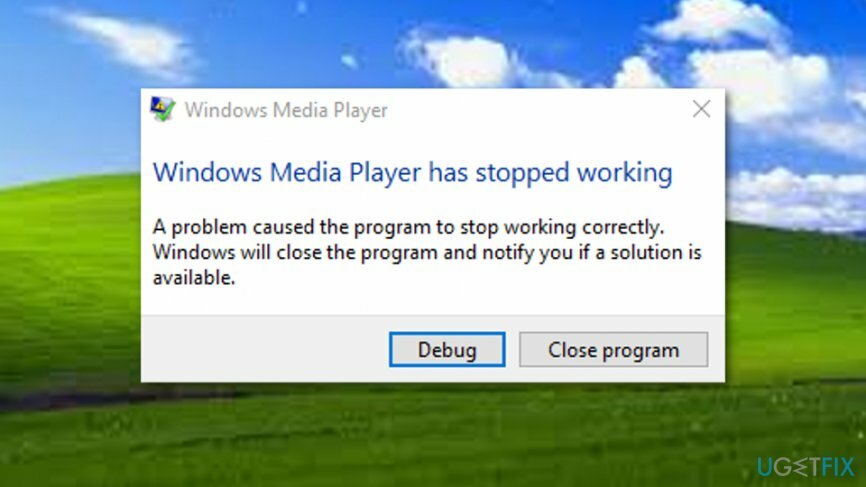
Lidé tvrdí, že nemohou spustit Windows DVD Player,[2] Windows přehrávač médií,[3] a mnoho dalších aplikací, protože nereagovaly nebo se nepodařilo otevřít s kódem chyby 0xc0000005 (soubor CompPkgSup. DLL). Jak jsme již uvedli, oficiální opravy zatím nejsou k dispozici.
Existuje však několik metod, které již lidé vyzkoušeli a ohlásili, že fungují. Pokud se rozhodnete vyzkoušet, níže vám poskytneme komplexní průvodce, jak opravit kód chyby 0xc0000005 přehrávače Windows DVD Player.
Pokud však nesouhlasíte s neoficiálními opravami, můžete tuto chybu obejít vrácením aktualizace zpět. Poté budete muset počkat, až Microsoft vydá opravu a znovu spustit kumulativní aktualizaci KB4013429.
Jak opravit chybu Windows Media Player 0xc0000005 (soubor CompPkgSup. DLL) způsobené aktualizací KB4013429?
Chcete-li opravit poškozený systém, musíte si zakoupit licencovanou verzi Reimage Reimage.
Metoda 1. Odinstalujte aktualizaci KB4013429
Chcete-li opravit poškozený systém, musíte si zakoupit licencovanou verzi Reimage Reimage.
- Klikněte Klávesa Windows + I otevřít aplikace Nastavení.
- Vybrat Aktualizace a zabezpečení.
- Otevřeno Historie aktualizací a klikněte Odinstalovat aktualizace v horní části okna.
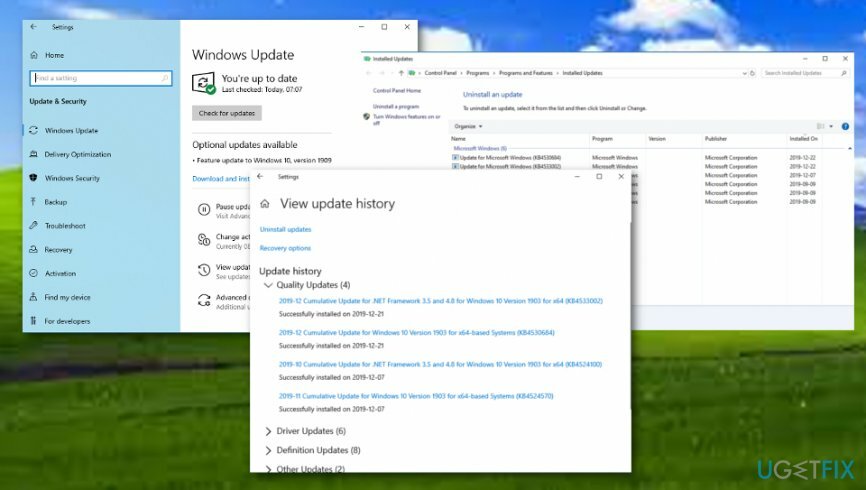
- Najděte kumulativní aktualizaci KB4013429, klikněte na ni pravým tlačítkem a vyberte Odinstalovat.
Bohužel ne všechny kumulativní aktualizace lze odstranit. Pokud nemůžete odinstalovat aktualizaci KB4013429, vyzkoušejte následující metody k vyřešení multimediální chyby Windows 0xc0000005.
Metoda 2 Nainstalujte starší verzi souboru CompPkgSup.dll
Chcete-li opravit poškozený systém, musíte si zakoupit licencovanou verzi Reimage Reimage.
Tato konkrétní služba Windows Update obsahuje novou verzi souboru CompPkgSup.dll, který obsahuje chybu vedoucí k selhání multimédií. Problém nastane pouze v případě, že konkrétní aplikace používá Microsoft DTV-DVD Video Decoder (msmpeg2vdec.dll) na systémech, kde je v tomto dekodéru aktivován MPEG-2. Můžete se pokusit opravit chybu CompPkgSup.dll podle níže uvedených kroků. DŮLEŽITÉ: Protože tato metoda není oficiálně schválena společností Microsoft, používáte ji na vlastní riziko.
- Klikněte Klávesa Windows + X a vyberte Příkazový řádek (Admin).
- Kopírování a vkládání Dir / a / b / s “% windir% \\ WinSxS \\ CompPkgSup.dll” | Najděte „_10.0.14393.0_“> „% userprofile% \\ Plocha \\ CompPkgSup.dll.txt” do okna Příkazový řádek a stiskněte Vstupte.
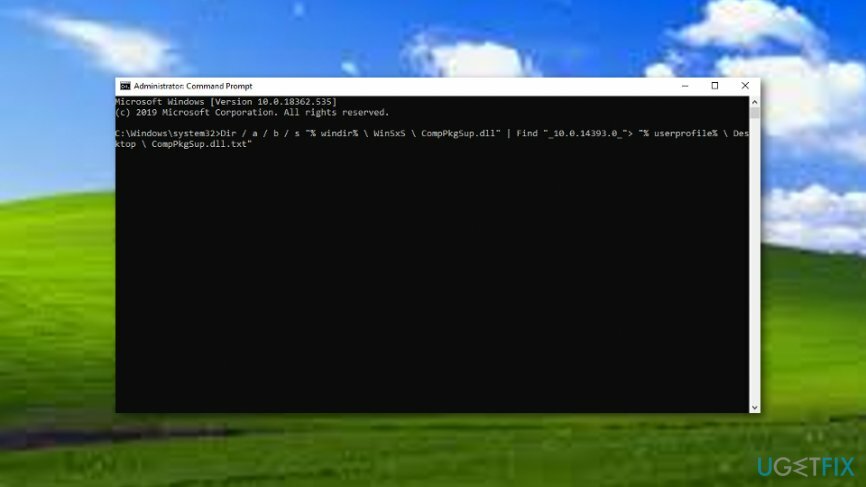
- Poté restartujte systém a stáhněte tento soubor.
- Postupujte podle pokynů na obrazovce a extrahujte soubor zip.
Na tento odkaz lze bezpečně kliknout. Samostatná instalace souborů .dll však není nejlepším řešením ohledně jakékoli z chyb Windows 10. To vám však může pomoci dočasně opravit chybu 0xc0000005, dokud společnost Microsoft nevydá oficiální opravu. Mimochodem, pokud se chystáte použít dodaný soubor CompPkgSup.dll, mějte na paměti, že sfc /scannow automaticky obnoví aktuální systémové soubory ze sestavení 10.0.14393.953.
Metoda 3 Proveďte skenování SFC pomocí příkazového řádku
Chcete-li opravit poškozený systém, musíte si zakoupit licencovanou verzi Reimage Reimage.
Ve vašem počítačovém systému Windows mohou být některé poškozené soubory, které mají něco společného s výskytem chyby 0xc0000005 programu Windows Media Player (soubor CompPkgSup. DLL) na vašem počítači se systémem Windows 10. Měli byste spustit proces kontroly spuštěním zvýšeného příkazového řádku, abyste zjistili, zda je to pravda. Pokud nevíte, jak dokončit tuto konkrétní metodu, doporučujeme postupovat podle níže uvedených podrobných pokynů:
- Jít do Windows Search.
- Typ "cmd" v sekci vyhledávání.
- Najít Příkazový řádek ve výsledcích.
- Klikněte pravým tlačítkem na možnost a vyberte "Spustit jako administrátor".
- Když se zobrazí černé dialogové okno, zadejte sfc /scannow za blikajícím kurzorem.

- Udeř Vstupte a počkejte na provedení příkazu.
- Restartujte počítač.
Metoda 4. Zkuste věci opravit automaticky
Chcete-li opravit poškozený systém, musíte si zakoupit licencovanou verzi Reimage Reimage.
Pokud jste vyzkoušeli všechny výše uvedené metody a žádná z nich se nezdála úspěšná, můžete zkusit věci opravit automaticky. Za tímto účelem je třeba stáhnout a nainstalovat software pro opravu systému jako např ReimagePračka Mac X9 nebo jakýkoli jiný podobný nástroj, který by mohl být schopen opravit poškozené objekty ve vašem počítači.
Opravte své chyby automaticky
Tým ugetfix.com se snaží ze všech sil pomoci uživatelům najít nejlepší řešení pro odstranění jejich chyb. Pokud se nechcete potýkat s technikami ruční opravy, použijte automatický software. Všechny doporučené produkty byly testovány a schváleny našimi profesionály. Nástroje, které můžete použít k opravě chyby, jsou uvedeny níže:
Nabídka
Udělej to teď!
Stáhnout FixŠtěstí
Záruka
Udělej to teď!
Stáhnout FixŠtěstí
Záruka
Pokud se vám nepodařilo opravit chybu pomocí Reimage, kontaktujte náš tým podpory a požádejte o pomoc. Sdělte nám prosím všechny podrobnosti, o kterých si myslíte, že bychom měli vědět o vašem problému.
Tento patentovaný proces opravy využívá databázi 25 milionů součástí, které mohou nahradit jakýkoli poškozený nebo chybějící soubor v počítači uživatele.
Chcete-li opravit poškozený systém, musíte si zakoupit licencovanou verzi Reimage nástroj pro odstranění malwaru.

VPN je zásadní, pokud jde o to soukromí uživatele. Online sledovače, jako jsou soubory cookie, mohou používat nejen platformy sociálních médií a jiné webové stránky, ale také váš poskytovatel internetových služeb a vláda. I když použijete nejbezpečnější nastavení prostřednictvím webového prohlížeče, stále můžete být sledováni prostřednictvím aplikací připojených k internetu. Kromě toho prohlížeče zaměřené na soukromí, jako je Tor, nejsou optimální volbou kvůli snížené rychlosti připojení. Nejlepším řešením pro vaše maximální soukromí je Soukromý přístup k internetu – být anonymní a zabezpečený online.
Software pro obnovu dat je jednou z možností, která by vám mohla pomoci obnovit své soubory. Jakmile soubor smažete, nezmizí ve vzduchu – zůstane ve vašem systému, dokud na něj nebudou zapsána žádná nová data. Data Recovery Pro je software pro obnovu, který hledá pracovní kopie smazaných souborů na vašem pevném disku. Pomocí tohoto nástroje můžete zabránit ztrátě cenných dokumentů, školních prací, osobních obrázků a dalších důležitých souborů.